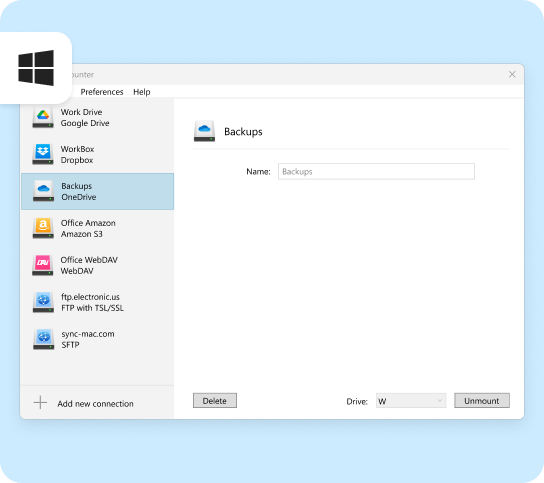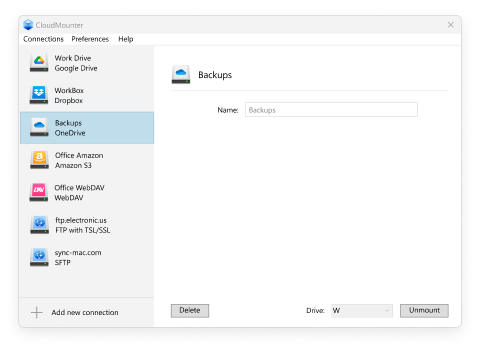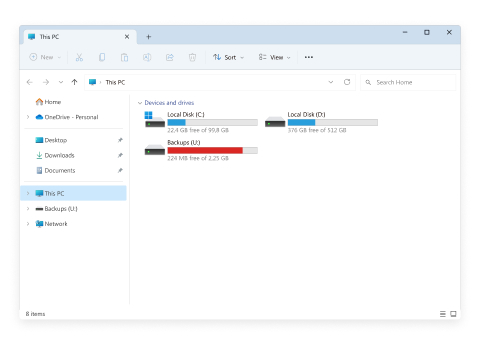CloudMounter est un gestionnaire de stockage cloud pratique qui vous permet d'accéder facilement à vos comptes OneDrive directement depuis l'Explorateur de Fichiers. Avec ce client OneDrive alternatif pour Windows, vous pouvez supprimer, transférer, copier, modifier, créer ou télécharger des fichiers en toute simplicité.